아이폰 사진 컴퓨터로 옮기기 how?

안녕하세요 여러분!
월요일 첫날 잘 보내셨나요?
이놈의 월요일은 매주 오는데
적응이 참 안되네요 하아...ㅎㅎㅎ
어쨌든 오늘 포스팅할 내용은
아이폰 사진 컴퓨터로 옮기는 방법에 대해서
적어보려고 합니다.

저는 오랫동안 삼성 갤럭시 시리즈만 썼었다가
아이폰으로 갈아탄지도 어느덧 3년이 다됐네요
근데 아이폰이 정말 디자인도 예쁘고, 사진도 잘 나오고
다 좋은데 컴퓨터로 사진 옮기기가
갤럭시랑은 좀 다르더라고요!
애플 자체 앱인 아이튠즈를 이용해서 사진을
옮겨야 하다 보니 너무 번거롭습니다.
아이튠즈를 이용해서 사진을 옮기다 보면
이렇게 힘들게까지 사진을 옮겨야 하나
하는 생각과 동시에 웬만한 사진은 그냥
옮기는 것을 포기해버리는 사태까지...ㅠㅠ
근데 얼마 전에 정말 1분 만에 간단하게
아이폰 사진 컴퓨터로 옮기는 방법을 알게 돼서
여러분들께 공유해드리고자 합니다 :)
샌드애니웨어(send anywhere) 이용하기
사용방법
How to use
지금부터 차례대로 알려드릴테니
천천히 따라오시기만 하면 됩니다!
샌드애니웨어 사용법 GOGO~
1. 앱스토어에 들어가 '샌드애니웨어'를 검색한 후 다운로드합니다.
(요즘 별 5개 평점 보기 힘든데 역시 갓 샌드애니웨어)

2. 다운받은 후에 샌드애니웨어를 실행하면 첫 화면에 자신의 앨범에 있는 사진들이 쫙 보입니다.
이때 본인이 컴퓨터로 옮기시고 싶은 사진들을 선택하여 하단에 '보내기'를 누르시면 됩니다.

3. 그러면 아래와 같이 6자리의 숫자키가 나오는데요, 이 6자리 숫자키를 샌드애니웨어 PC버전을 실행시켜 그 기기에서 쳐주셔야 합니다. 왜냐하면 저희가 원하는 것은 아이폰에 있는 사진을 컴퓨터로 옮기는 것이기 때문이죠?

4. 위에 설명드린 대로 아래 빨간 네모칸에 '받기'에 519425 6자리 숫자를 쳐준 후 5초짜리 광고 하나만 보시면
바로 사진 전송이 시작됩니다! (10분 안에 전송해야 합니다)


정말 간단하지 않나요?
저는 블로거이기 때문에 사진을 컴퓨터로 옮겨야 하는
경우가 정말 많은데 그때마다 정말 귀찮았었거든요
근데 샌드애니웨어를 사용하고 나서
1분이면 뚝-딱 아이폰에서 컴퓨터로 사진 옮기기가
가능해져서 매우 삶의 질이 올라갔습니다 ㅎㅎㅎ
샌드애니웨어 그 외 기능들

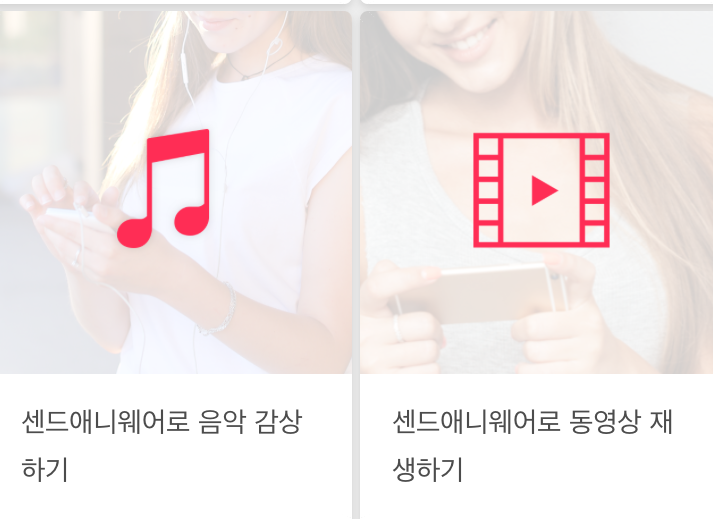
아이폰 사진을 컴퓨터로 옮기기 말고도
컴퓨터에 있는 사진들을 아이폰으로
옮기는 것도 물론 가능하구요,
그 외에도
1. 파일 주고받기
2. 여러 명에게 링크로 사진 공유
3. 선택한 기기로 파일 보내기
4. 마이링크에서 링크 관리하기
5. 음악 감상하기
6. 동영상 파일 재생하기
등 정말 다양한 기능이 있어서
유용하게 사용할 수 있을 것 같아요.
근데 중요한 것은 이 모든 걸
무료로 이용할 수 있다는 점
정말 혜자 어플 아닌가요?
그동안 아이폰 컴퓨터로 사진 옮기는데
어려움 겪고 계셨던 분들
오늘부터 샌드애니웨어(send anywhere) 하세요!
지금까지 샌드애니웨어로
1분 만에 아이폰 사진 컴퓨터로 옮기는 방법
포스팅이었습니다
다음에 새로운 정보로 또 찾아뵐게요!
댓글